Ký tự đại diện để xóa ô thông qua VBA
Trong khi làm việc với dữ liệu thô trên Excel, chúng tôi thường tìm kiếm dữ liệu phù hợp với tiêu chí và xóa mọi dữ liệu khác không phù hợp với tiêu chí đã cho. Trong bài viết này, chúng ta sẽ học cách loại bỏ các giá trị không đáp ứng tiêu chí của chúng ta.
Nếu bạn gặp phải trường hợp mà bạn không muốn xóa tất cả các ô thay vào đó bạn muốn xóa dữ liệu không chứa văn bản cụ thể thì bạn nên đọc bài viết này. Vì vậy, không đi sâu vào lý thuyết, chúng ta hãy trực tiếp chuyển sang ví dụ.
Ví dụ: Xóa mọi ô trong một phạm vi ngoại trừ ô chứa “ABC” Tôi đã tạo dữ liệu bên dưới để minh họa quy trình.
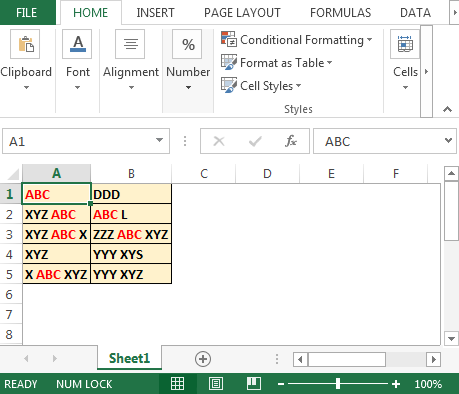
Chúng ta cần làm theo các bước sau:
Nhấp vào tab Nhà phát triển Từ nhóm Mã chọn Visual Basic
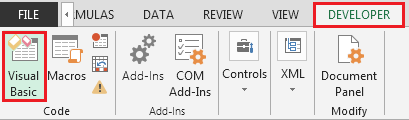
Nhập mã sau vào mô-đun chuẩn Sub DeleteCells ()
Tiêu chí làm mờ Theo phạm vi Tiêu chí Dim tiêu chí theo phạm vi Đặt tiêu chí thay đổi = Phạm vi (“A1: B5”)
Đối với từng tiêu chí Trong tiêu chí Thay đổi Nếu Không phải tiêu chí Giá trị Giống như “ABC” Sau đó, tiêu chí Tiêu chí. Nội dung Kết thúc Nếu Tiêu chí tiếp theo Tiêu chí Kết thúc Phụ
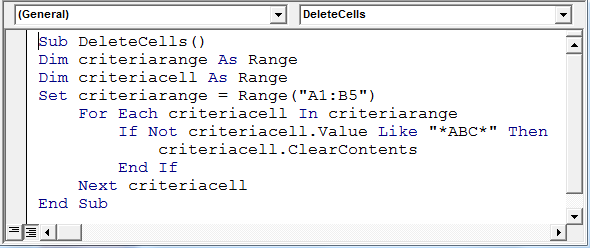
-
Khi chạy macro, chúng ta sẽ nhận được kết quả sau
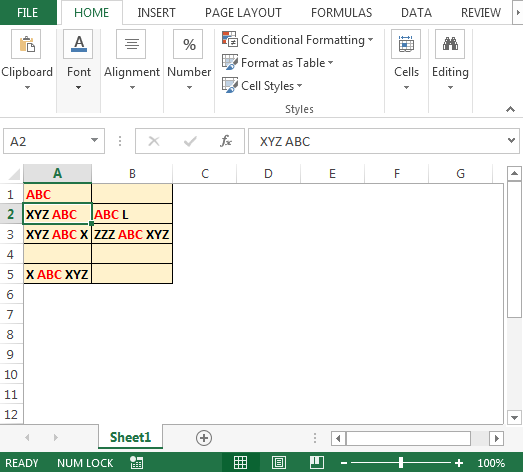
Nó hoạt động như thế nào?
Trong mã này, chúng tôi chỉ đơn giản là xóa nội dung khỏi các ô không khớp với mẫu trong văn bản. Vì vậy, ở đây chúng tôi có bốn dòng quan trọng.
Đặt tiêu chí = Range (“A1: B5”)
Đối với mỗi tiêu chí Trong tiêu chí Nếu không theo tiêu chí Giá trị Giống như “ABC” Sau đó, tiêu chí Tiêu chí Kết thúc Nếu Dòng đầu tiên đặt phạm vi mà chúng tôi muốn xóa các giá trị không phù hợp với tiêu chí của chúng tôi. Đó là A1: B5.
Bây giờ chúng ta lặp qua từng ô trong phạm vi được chỉ định. Để kiểm tra xem ô có chứa văn bản ABC hay không, chúng tôi sử dụng toán tử Like, được sử dụng để khớp các mẫu trong VBA. Nếu ô chứa văn bản “ABC”, câu lệnh trả về sẽ rơi vào trường hợp chúng ta đã sử dụng toán tử Not và không có gì xảy ra. Nếu ô chứa mẫu đã cho, nó trả về true và câu lệnh tiếp theo sẽ thực hiện xóa nội dung ô.
Vì vậy, các bạn, đây là cách bạn có thể xóa nội dung ô không phù hợp với tiêu chí đã cho. Tôi hy vọng tôi đã giải thích đủ. Nếu bạn có bất kỳ nghi ngờ nào liên quan đến bài viết này, tôi sẽ sẵn lòng trả lời các câu hỏi của bạn bên dưới trong phần bình luận bên dưới.
![]()
Bài viết liên quan:
Bài viết phổ biến:
Bạn không cần phải lọc dữ liệu của mình để tính giá trị cụ thể. Chức năng Countif là cần thiết để chuẩn bị bảng điều khiển của bạn.